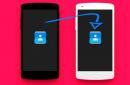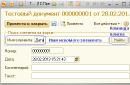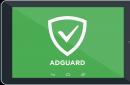Несмотря на то, что в последних версиях Android компания Google сильно поработала над расходом заряда аккумулятора, на более старых версиях системы и устройствах актуальна проблема с быстрой разрядкой. Как же максимально оптимизировать свой смартфон или планшет, чтобы они работали дольше от одного заряда батареи? Читайте в нашей статье.
Используйте режим энергосбережения

Большинство смартфонов и планшетов с Android от сторонних производителей поставляются с собственной прошивкой, где встроен режим энергосбережения. Среди таких: Samsung, Sony, LG и другие. У каждой компании такой режим называется по разному, например у Sony - STAMINA. А активируется он либо в соответствующем пункте настроек, либо прямо из шторки уведомлений. Если держать его включенным постоянно, то устройство автоматически будет занижать производительность, ограничивать некоторые приложения и уменьшать яркость экрана для сохранения заряда. Начиная с Android 5.0 Lollipop, режим энергосбережения доступен «из-коробки».




Примеры хороших обоев для AMOLED-экранов
Если ваше устройство обладает AMOLED-дисплеем, то настоятельно рекомендуется использовать чисто-черные обои и темные темы у приложений. Экраны типа AMOLED не затрачивают энергию на отображение черного цвета, поэтому использование темных оттенков может сохранить немного заряда аккумулятора. К сожалению, в Android пока нет темной темы интерфейса, поэтому можно воспользоваться различными лаунчерами и дополнительными надстройками.
А еще владельцам аппаратов с AMOLED-дисплеями стоит использовать уведомления на экране блокировки. Эта функция стала стандартом в Android 5.0 Lollipop. Она позволяет просматривать неважные уведомления без необходимости разблокировки аппарата. В комбинации с черным фоном это может быть очень удобно. Те, у кого версия Android постарее, могут воспользоваться приложением DynamicNotifications.
Самостоятельно управляйте яркостью


Не используйте автоматическое определение уровня яркости дисплея. Зачастую эта функция выставляет яркость почти на максимальный уровень, а в этом случае батарея будет разряжаться быстрее. Повозите ползунок, выберите оптимальный для вас уровень яркости и оставьте таким. Также в настройках стоит выставить уменьшенное время, по истечению которого экран уходит в спящий режим. Оптимальный выбор - 15–30 секунд.
Выключите автоматическую синхронизацию аккаунтов
Сервисы Google и ее аккаунт - это вещи, которые постоянно синхронизируется и передают какие-то данные в интернет. Большинству пользователей не нужно, чтобы аккаунт Google синхронизировался каждые 15 минут. Поэтому нужно зайти в Настройки → Аккаунты → Google → [имя вашего аккаунта] и выключить все ненужные приложения. Если вам не важна почта в Gmail, то ее синхронизацию тоже лучше отключить. Также стоит повнимательнее изучить раздел аккаунтов, проверить, нужна ли вам синхронизация в каждом из них. Отключать можно все, где вам не нужны моментальные уведомления.

Также стоит выключить автоматическое обновление приложений по мобильному интернету. Установленным программам лучше обновляться по Wi-Fi.
Используйте «Режим полета» в обычных ситуациях

Те, кто летали на самолетах, знают, что перед полетом стюардессы просят пассажиров выключить свои мобильные устройства, либо активировать на них «Режим полета». Последний отключает на устройстве все беспроводные сети - сотовые, Wi-Fi, Bluetooth и другие. Не стесняйтесь использовать «Режим полета» в обычных ситуациях, например, когда вы в кино, в душе, в метро, заняты важным делом или просто не хотите, чтобы вам приходили звонки и уведомления. Также не забывайте просто выключать мобильный интернет, Bluetooth, Wi-Fi, NFC и другие модули в шторке быстрых настроек, когда они вам не нужны.
Управляйте подключением к интернету
Ваше устройство не всегда должно быть подключено к интернету, особенно если сигнал плохой. Поэтому, если вы знаете, что в месте, где вы сейчас находитесь, плохой сигнал 4G / LTE, то лучше переключиться на 3G или вовсе 2G. Перед тем, как положить смартфон в карман или отложить в сторону, лучше тоже отключать интернет, чтобы приложения постоянно не обращались в него. К счастью, в Android для этого сделана удобная кнопка на верхней шторке.
Также определитесь, у каких приложений лучше оставить доступ к интернету, а у каких лучше его отобрать. Чтобы запретить установленным программам выход в интернет можно воспользоваться приложением NetGuard. Программа представляет собой фаервол без требований к root-правам.
Установите приложение для сохранения заряда


Для Android создано несколько действительно работающих приложений, которые помогут вам сохранить заряд батареи. В основном эти утилиты разработаны для того, чтобы предотвращать фоновую работу определенных приложений на устройстве. Среди таковых стоит отметить Greenify, GO Power Master и Amplify:
Последнее требует root-доступ и Xposed Framework, но зато функционал предоставляет намного более интересный. С помощью Amplify можно выяснить, какая программа постоянно выводит устройство из спящего режима, либо вообще не дает ему «заснуть».
Выключите вибрацию и обратную связь
В большинстве устройств по умолчанию включена функция обратной связи, которая представляет собой небольшую вибрацию при каждом нажатии на экран. Срабатывание вибро-моторчика - это тоже затраты энергии, причем не самые маленькие. Если вы готовы пожертвовать удовольствием для своих пальцев взамен на несколько минут работы от батареи, то выключите эту функцию в настройках. Также лучше выключить вибрацию при звонках и уведомлениях. Через пару дней вы уже привыкните к жизни без вибрирующего устройства.Помимо этого, стоит отключить новомодные и зачастую ненужные функции вроде управления жестами. Часто таковые встречаются в Samsung.
Отключите «Окей, Google»

Обычная и простая на первый взгляд функция голосовой активации помощника Google Now с помощью команды «Окей, Google» потребляет много энергии аккумулятора, поэтому ее лучше отключить. Для этого зайдите в приложение Google → Настройки → Голосовой поиск → Распознавание «О"кей, Google» и выключите там все тумблеры. Если в настройках выставлен только пункт распознавания команды в самом приложении, то его можно оставить - в этом случае потребляется не так много энергии.
Удалите ненужные приложения
Зайдите в меню всех приложений, просмотрите его и выберите только те, которыми вы реально пользуетесь. Как ни странно, в большинстве случаев на устройствах обычных пользователей есть приложения, которыми они либо вообще не пользуются, либо запускают раз в несколько месяцев. Чем меньше приложений, тем меньше процессов в памяти и тем меньше расходуется энергия аккумулятора. А еще, удалив ненужный хлам, можно освободить внутреннее хранилище. Однако чтобы стереть предустановленные производителем приложения нужны .Минимум виджетов

Виджеты на рабочем столе - вещь прожорливая, поэтому их лучше свести к минимуму. Достаточно минималистичного виджета погоды размером 3х4 и все. Чем меньше виджетов - тем лучше в любом случае. Одни из лучших виджетов погоды у приложений , и . Но любом случае лучше виджеты вообще не использовать.
Купите внешний аккумулятор

Внешние портативные аккумуляторы в последние несколько лет набрали большую популярность, наверное, благодаря распространению устройств с прожорливым Android. Купить один из таких аккумуляторов - самый простой способ держать смартфон или планшет в рабочем состоянии, когда это необходимо. Для тех, кому нужно подзарядить аппарат только в конце дня, отлично подойдут аккумуляторы на 2–4 тыс. мАч, а путешественникам и тем, кто долго не бывает дома, стоит подобрать более емкое решение на 5–10 тыс. мАч. Мы рекомендуем внешние аккумуляторы: А еще можно присмотреться к чехлам с дополнительным аккумулятором. Они точно увеличат время работы, но также есть шанс немного испортить основную батарею в устройстве, так как она будет постоянно заряжаться от внешней в чехле.
Напоследок стоит отметить, что перед покупкой нового устройства обращайте внимание на , причем не только на время разговора, но и на время просмотра видео и время просмотра веб-сайтов по сети. У неплохого аппарата на средней яркости должно быть не менее 10 часов работы при включенной сети и синхронизации с аккаунтом Google. Лучшие аппараты могут обеспечить 12–13 часов чтения интернета, а более специализированные вроде Motorola RAZR Maxx, Lenovo P980 или Highscreen Boost 2SE - 16–25 часов.
Если в вашем устройстве батарея легко заменяется и корпус не монолитный, то при ее замене лучше всего использовать оригинальные аккумуляторы. Они всегда дороже дешевых аналогов, но зато они предлагают оригинальную емкость. А еще оригинальные аккумуляторы дольше прослужат.
Также стоит отметить, что в операционной системе компания Google интегрировала специальную технологию Doze, которая призвана свести к минимуму энергопотребление в спящем режиме. Doze не нужно активировать в настройках - эта функция включена всегда. Просто знайте, что на вашем аппарате с «шестеркой» есть специальная технология, которая не позволяет уменьшаться драгоценным процентам заряда, когда устройство долго находится в спящем режиме.
Владельцы аппаратов с более старыми версиями Android могут воспользоваться отдельным приложение Doze, которое работает по похожему принципу - ограничивает приложения в фоновом режиме для меньшего расхода заряда.
Экономия батареи своего рода залежи нефти на рынке мобильных устройств. Крайне сложно найти приложение, которое на самом деле поможет сэкономить заряд аккумулятора, поскольку большинство мер по экономии ручные, включая снижение яркости экрана, отключение мобильной передачи данных, когда вы их не используете, а также другие надежные методы. В большинстве случаев это просто менеджер задач с приставкой Battery Manager, который может расходовать аккумулятор иногда быстрее, чем экономит. Тем не менее, есть несколько приложений, которые могут помочь, так давайте проверим этот список из лучших приложений для экономии батареи на Android. Обратите внимание, что некоторые из них требуют пользовательского root’а устройства, что способствует мерам экономии энергии.
Amplify (Нужен root)
версия: 4.0.1 (cкачиваний: 480)
Amplify является приложением только для root устройств, которое предлагает вам все виды контроля над множеством вещей, способных сэкономить расход аккумулятора. С его помощью вы можете положить конец «будящим» уведомлениям (приложения, которые выводят устройство из спящего режима, как Facebook), сможете контролировать приложения, будильники и другие услуги, которые могут привести к разрядке аккумулятора. Приложение основано на дизайне Material и очень просто в использовании, даже для не посвященных. Это бесплатное приложение, а Pro-версия открывает дополнительные возможности.
 Battery Saver 2016
Battery Saver 2016
версия: 1.0 (cкачиваний: 2793)
Battery Saver 2016, кажется, вобрал в себя все самые проверенные и надежные методы, помогая вам продлить срок службы аккумулятора. Приложение следит за другими приложениями и дает вам знать, какое из них разряжает аккумулятор больше, чем позволено. Battery Saver 2016 также содержит переключатели для Wi-Fi, Мобильных данных, GPS, режима полета, Bluetooth и другие, а также вы сможете управлять датчиками вашего устройства и радиоприемом, чтобы не использовать то, что вы не хотите использовать. Существует также ползунок яркости, так что вы сможете убавить яркость в любой момент. Правда в том, что 90% функций этого приложения доступны в настройках Android, но это забавный способ увидеть всё на одном экране, это также совершенно бесплатное приложение.
 Greenify
Greenify
версия: 3.8.5 Premium Rus (cкачиваний: 417)
Greenify это приложение, которое можно использовать для устройств, прошедших root и нет. Оно походит на Amplify тем, что дает вам подробную информацию о приложения, которые будят устройство, как часть они будят устройство, и сколько времени оставляют устройство активным после инициации уведомления. Для некоторых пользователей, эта информация поможет контролировать приложения, вызывающие проблемы, в то время как пользователи root устройств могут запретить приложениям будить устройство. Это совершенно бесплатное приложение, хотя вы можете пожертвовать разработчикам, если захотите поддержать развитие приложения.
 GSam Battery Monitor
GSam Battery Monitor
версия: 3.33 Patched (cкачиваний: 363)
GSAM Battery Monitor представляет собой комплексное приложение мониторинга активности аккумулятора, которое показывает вам, что именно приводит к расходу энергии аккумулятора. Главная функция этого приложения называется App Sucker, она следит за всеми приложениями, которые истощают аккумулятор, чтобы вы могли определить, которые из них главные виновники. После этого вы можете предпринять шаги, чтобы сократить расход энергии приложением. Приложение покажет вам информацию о состоянии сна устройства, времени выхода из сна, а также работу CPU и использование датчиков, чтобы вы могли увидеть, что и когда расходует аккумулятор.
 Servicely (Нужен root)
Servicely (Нужен root)
версия: 4.0.6 Pro (cкачиваний: 306)
Servicely приложением только для root устройство, которое стремится сэкономить заряд аккумулятора путем оперирования приложениями и сервисами на системном уровне. Управление приложением доступно и понятно. Вы изучаете активность приложений и находите те, которые, вероятно, наиболее активно истощают аккумулятор (мы смотрим на тебя, Facebook). Servicely затем закрывает эти услуги, пока вы не используете смартфон, предотвращает резервное копирование данных, что должно, по идее, увеличить время автономной работы. Приложение имеет гладкий интерфейс и основные функции, а также совершенно бесплатно для использования. Есть также тонна настроек, которые призваны помочь вам использовать Servicely так, как вы хотите.
«Не успеешь зарядить планшет, как он уже разрядился!», – часто можно услышать от счастливых обладателей гаджетов.
Могут быть две причины, влияющих на энергосбережение Андроид:
1) неумение правильно использовать аккумулятор и
2) заводской брак.
Первую причину рассмотрим в этой статье.
Мобильные ноутбуки отошли на второй план с приходом портативных гаджетов: планшетов и смартфонов. Последнее чудо техники гораздо приятнее в использовании и стоит дешевле. Если кроме серфинга в интернете, музыки и игр больше ничего не требуется, то планшет – это то, что нужно! Столь удобным приобретением остаются довольны почти все, и на радостях используют его на всю катушку.
Однако очень скоро радость сменяется удивленным разочарованием от возникшего вопроса: «А почему батарея так быстро разряжается?». Да, аккумулятор действительно редко кого радует своей работой, а может быть просто ожидания потребителей несколько завышены. Как бы там ни было, существует несколько секретов по энергосбережению .
1. Яркость
Львиная доля заряда уходит на подсветку экрана, поэтому стоит установить минимальную яркость, при которой сохраняется удобство работы. Можно даже провести небольшой тест и узнать, за сколько минут уйдет 1% заряда при максимальной яркости и при минимальной яркости. Результаты теста впечатляют.
2. Автоповорот
Отключите автоповорот экрана, как и любых других датчиков. Это также уменьшит энергопотребление.
3. Обои и виджеты
Откажитесь от живых обоев и работающих виджетов, на них тоже расходуется электроэнергия батареи планшета (или смартфона).
4. Беспроводные соединения
Выключите ненужные беспроводные соединения. Работающие беспроводные соединения нещадно поедают заряд аккумулятора. Значит крайне важно отключать за ненадобностью Wi-Fi, GPS, Bluetooth.
Также стоит перевести ползунок раздела “Мое местоположение” в выключенное состояние.
Кстати, чтобы одним махом привести в бездействие все беспроводные соединения, на которые напрасно уходит заряд аккумуляторной батареи, можно воспользоваться «Самолетным режимом».
5. Синхронизация
Это нужная вещь, часто заменяющая информационные носители, а также другие способы передачи данных. Однако постоянная ее работа в фоновом режиме крайне нежелательна. Настройки синхронизации, отключение синхронизации можно найти в управлении аккаунтами.
6. Работа в фоновом режиме
Заводская прошивка Android отягощена множеством приложений, в которых чаще всего нет надобности. Однако чтобы хоть как-то изменить или вовсе прекратить их работу, потребуется некоторый опыт.
Останавливать работающие приложения нужно аккуратно, предварительно разобравшись, что это приложение делает и для чего служит. Иначе можно ухудшить работу планшета (гаджета), а то и вовсе в результате такой непродуманной деятельности может потребоваться перезагрузка. В общем, останавливать работу фоновых приложений нужно, только будучи достаточно подготовленным для этого.
Что нужно сделать для остановки работы фоновых приложений? Для этой цели можно пользоваться «Диспетчером приложений», который есть в стандартном меню «Настройки» (рис. 1).

Рис. 1. Запуск диспетчера приложений
Выбрав вкладку «Выполняется» (1 на рис. 2), можно видеть, какие из этих приложений постоянно «крутятся» в памяти устройства и «пожирают» его ресурсы, включая ресурс батареи.

Рис. 2. Диспетчер приложений. Открыта вкладка “Выполняется”
Кликнув по любому из выполняющихся приложений, например, по приложению Настройки (3 на рис. 2), попадаем в окно «Сведения о приложении», в котором есть интересующая нас кнопка «Остановить» (рис. 3).

Рис. 3. Кнопка “Остановить” в окне Активное приложение
На вкладке «Выполняется» можно посмотреть «кэшированные процессы» (2 на рис. 2), которые также можно останавливать аналогичным образом с помощью кнопки «Остановить» (рис. 4).

Рис. 4. Кнопка Остановить в окне Активного приложения кэшированного процесса
Как правило, про каждое приложение и про каждый кэшированный процесс операционная система выдает минимальные сведения. Среди этих сведений могут быть, например, сообщения:
- «При остановке службы может произойти сбой приложения»,
- «Обычно этот процесс не надо останавливать» или
- «При остановке приложения может быть потеряна часть данных» и т.п.
К этим сообщениям надо внимательно относиться, этих рекомендаций нужно придерживаться, ведь не зря их пишут нам, пользователям планшетов (гаджетов).
Честно говоря, я сама не трогаю фоновые приложения и процессы, стараюсь без надобности их не останавливать. Возможно, это и приводит к более быстрому разряду батареи, но мне так спокойнее, чем ждать каких-то «приключений» из-за ошибочно или неправильно отключенных приложений и процессов. Пусть себе работают, раз это нужно операционной системе.
7. Bluetooth-клавиатура
Она потребляет относительно мало энергии. Однако, если Вы часто имеете дело с документами, требующими большого объема печати, то лучше всего приобрести USB-клавиатуру. Bluetooth-клавиатура может быть и удобнее, но с точки зрения энергопотребления не выгодна.
8. Экстремальное энергосбережение Андроид
Нельзя не упомянуть про стандартную опцию Андроида «Экстремальное энергосбережение». Для экономии заряда батареи можно ее использовать. Правда, в основном ею пользуются, если нет возможности зарядить изрядно разрядившийся аккумулятор планшета или гаджета.
Включается «Экстремальное энергосбережение» в «Настройках». Интересующая опция так и называется: «Экстремальное энергосбережение» (рис. 5).

Рис. 5. Включение экстремального энергосбережения Андроид
При включении данной опции ограничивается использование приложений, они загружаются только из списка основных приложений, который нужно самостоятельно выбрать. Также отключается передача мобильных данных, если планшет или смартфон «умеет» это делать, отключается WiFi и Bluetooth. Однако надо помнить, что после отключения режима экстремального энергосбережения на экране вашего устройства расположение значков приложений может измениться, картинка станет непривычной, хотя от этого ничего не станет хуже.
9. Батарея
Нельзя, наконец, не сказать про контроль использования ресурсов батареи и оптимизацию использования ресурсов батареи, которые предоставляет операционная система Андроид. Для этого в меню «Настройки» есть опция «Батарея». Она позволяет:

Рис. 7. Оптимизация приложений для экономии ресурса батареи
Так, если кликнуть по приложению Facebook, которое потребляет большую часть электроэнергии нашего гаджета (рис. 8),

Рис. 8. Варианты оптимизация приложений на примере Facebook
…то в частности, видно, что при установленном для приложения Facebook варианте оптимизации «Автоматическая оптимизация (Оптимизация приложений не использовавшихся 3 дн.)» оптимизации расхода электроэнергии недостаточно (рис. 8). Надо бы выбрать вариант «Всегда оптимизировать».
А вот вариант «Отключить» энергосбережение на Андроиде отключает оптимизацию, и приложение потребляет наибольшее количество электричества для своей работы.
Итак
Приведенные 9 советов помогут продлить жизнь аккумулятора.
Но стоит помнить, что его емкость со временем уменьшается даже при правильном использовании гаджета, просто потому что батарея периодически заряжается и разряжается. А ее ресурс как раз и исчисляется количеством возможных циклов заряда – разряда.
Чем больше циклов, тем больше изнашивается аккумуляторная батарея нашего планшета (гаджета), и с этим ничего невозможно сделать. Все не вечно…
Получайте актуальные статьи по компьютерной грамотности прямо на ваш почтовый ящик
.
Уже более 3.000 подписчиков
Приложение от известного разработчика отключает ненужные фоновые процессы, а также изменяет ряд системных настроек, позволяющих оптимизировать энергопотребление без ущерба для юзабилити. Avast Battery Saver поддерживает пять режимов экономии заряда, а также включает в себя типичные для таких утилит средства мониторинга расхода батареи.
2. DU Battery Saver
DU Battery Saver обещает оптимизировать энергопотребление без снижения производительности устройства. Для этого используются специальные профили оптимизированных настроек, которые привязаны к наиболее типичным моделям использования. Кроме того, приложение мониторит расход батареи, позволяя отслеживать самые энергозатратные программы, температуру, ёмкость, время заряда и множество других параметров.
3. GO Battery Saver
GO Battery Saver является частью пакета утилит, разработанных создателями популярнейшего лаунчера GO Launcher, и обещает автоматическую оптимизацию энергопотребления с отображением подробных сведений о самых прожорливых приложениях и компонентах. Интересной функцией является точный прогноз времени жизни батареи в зависимости от того, какие сетевые интерфейсы и программы в данный момент запущены.
4. JuiceDefender
Если вы ищете приложение, которое имеет множество функций и настроек, различные шаблоны энергопотребления и автоматизацию их применения, то непременно обратите внимание на JuiceDefender. С ним вы будете контролировать все аспекты использования вашей батареи и сможете сэкономить, по заверениям разработчиков, 30–40% заряда.
5. ShutApp + Doze
Разработчик YirgaLab предлагает два отдельных инструмента, обещающих экономить заряд батареи. Утилита ShutApp вычисляет и блокирует расходующие энергию фоновые приложения и процессы, не позволяя им в дальнейшем перезапускаться. А Doze ограничивает фоновый обмен данными при выключенном экране.
Нужны ли на самом деле такие приложения
С технической точки зрения абсолютно все подобные утилиты работают одинаково. Они принудительно закрывают фоновые процессы, а также ограничивают обмен данными при бездействии устройства. Проблема в том, что такое вмешательство неизбежно сказывается на стабильности. Обычно приложения для экономии заряда делают всё автоматически и не трогают действительно важные процессы, но иногда под нож попадают невиновные.
Если заблокировать не то, могут начаться проблемы.
Например, перестанут приходить сообщения в мессенджер или ещё что-нибудь. Разобраться в такой ситуации и вручную скорректировать настройки сможет только опытный пользователь.
Обратите внимание: сами утилиты экономии заряда постоянно работают и (внезапно!) тоже кушают заряд аккумулятора. Иногда даже больше, чем отключённые ими процессы. Именно поэтому на практике эффект от экономайзеров либо минимальный, либо нулевой, а иногда вообще отрицательный.
Выходит, все эти утилиты бесполезны? Не совсем. В отдельных сценариях они действительно чуть-чуть продлевают время работы мобильного, но лучшее в них - это монитор расхода батареи. С его помощью вы узнаете, у каких из установленных приложений непомерные аппетиты, и удалите их.
К сожалению, никакой волшебной таблетки в данном случае не существует, а лучшим способом продления времени работы аккумулятора остаётся порядок в библиотеке установленных приложений и отказ от наиболее прожорливых из них.
Существует отдельная категория профессиональных экономайзеров, которые действительно помогают, но для их работы нужны права суперпользователя, то есть . Ознакомиться c реально работающими приложениями для экономии заряда вы можете .
Активное использование телефонов приводит к одной проблеме – он начинает быстро разряжаться. На выручку может прийти приложение для экономии батареи на андроид. Ведь подавляющее число производителей мобильных устройств использует именно эту операционную платформу. Всем нашим читателям будет полезен обзор самых популярных приложений данного типа.
Battery Saver (Скачать)
Данное бесплатное приложение скачало 5 миллионов пользователей и поставило ему среднюю оценку в 4,3 звезды.
По заявлению разработчиков заряд батареи должен сохраняться дольше от 2х до 4х раз. Судя по отзывам, Battery Saver работает. Однако максимальная планка явно завышена.
Battery Saver очень функционально. Оптимизатор самостоятельно отключает программы, которые в настоящее время не используются, показывает на сколько времени хватит батареи. Есть режим глубоко сна. То есть, когда телефоном не пользуются, отключается wi-fi, синхронизация и др. Приложение самостоятельно может установить, какая именно программа потребляет больше всего энергии и отключить ее.
Из минусов стоит отметить некую бескомпромиссность и отсутствие индивидуальных ручных настроек. Все фоновые программы будут закрыты, даже если они нужны. В режиме сна ни одно приложение обновляться не будет.

 Фото: Battery Saver
Фото: Battery Saver

Батарея HD Battery (Скачать)
Программа побила планку в 10 миллионов установок. Это приложение для экономии батареи на Android очень простое, наглядное и удобное.
 Фото: Батарея HD Battery
Фото: Батарея HD Battery
С помощью графиков можно отслеживать не только потребление заряда, но и температуру устройства и напряжение. Данные функции далеко не всем нужны, но их наличие тоже приветствуется. Батарея HD расскажет через какой промежуток времени выключится устройство, если вы слушаете музыку, играете в игры, пользуетесь навигатором и т.д.(по каждому конкретному случаю).
Положительной стороной является индивидуальная настройка. Приложение бесплатное и доступно для всех.
Некоторые минусы все же присутствуют. Не однократно отмечались проблемы со звуковыми уведомлениями и запоздалым обновлением данных. Учитывая все это, приложение получило оценку 4,6.


 Фото: Фото: Батарея HD Battery
Фото: Фото: Батарея HD Battery
DU BATTERY SAVER (Скачать)
Целых 400 миллионов пользователей Android скачало DU BATTERY SAVER. Средняя оценка 4,5 говорит о вполне удовлетворительной работе приложения.
 Фото: DU BATTERY SAVER
Фото: DU BATTERY SAVER
Разработчикам удалось создать интеллектуального доктора батареи. Он всячески мониторит и оптимизирует работу телефона. Отслеживает приложения, которые потребляют наибольшее количество заряда, уведомляет, что некоторые фоновые программы можно закрыть. Также не допускается перегревание телефона и программа дает знать, если используется неподходящее зарядное устройство.
Все настройки выставляются индивидуально, приложение можно загрузить бесплатно.
Говоря о плюсах, стоит затронуть и минусы. За счет своей супер-функциональности, периодически встречаются сбои в работе. Однако разработчики отвечают на жалобы и выпускают обновленные версии своего продукта.
 Фото: DU BATTERY SAVER
Фото: DU BATTERY SAVER


DU Сохранение батареи (Скачать)
Еще одно приложение для экономии батареи на андроид от тех же разработчиков, что и в предыдущем случае. На этот раз платное – стоит 1 $. Но его возможности на порядок выше, чем у бесплатного брата.

Покупатели получают умное и полностью регулируемое приложение. Есть возможность настройки режимов экономии батареи, в зависимости от времени суток или обстоятельств. Сканирование и оптимизация позволяет улучшить работу устройства и на максимально долгий срок продлить его работу. Регулярно проводится очистка памяти от неиспользуемых программ. Если она все-таки нужна, не забудьте внести ее в список игнорирования. Отслеживается качество работы зарядного устройства, показывается оставшееся время до окончания зарядки. Приложение поддерживает множество языков, в том числе и русский.
Правда, некоторые пользователи отмечают, что данная программа все-таки похожа на свою бесплатную версию. Иногда случаются технические неполадки, которые разработчики стараются оперативно исправлять. Ведь приложение все-таки платное.
 Фото: DU сохранение батареи
Фото: DU сохранение батареи

 Фото: DU сохранение батареи
Фото: DU сохранение батареи
Уход за батареей (Скачать)
Более 300 миллионов скачиваний и оценки в 4,5 звезд добилось это приложение.

Бесплатная программа позволяет отслеживать потребляемую энергию батареи и устанавливать индивидуальные режимы. Удобное и понятное оформление показывает количество заряда, необходимое каждому приложению в телефоне. Также происходит уведомление о самых энергозатратных. Вы можете видеть скорость зарядки устройства и скорость его разрядки. Подробное сканирование определит все слабые моменты в работе. Поддерживается около 30 языков.
В любой бочке меда найдется ложка дегтя. «Уход за батареей» не стало исключением. Когда экран гаснет, все открытые программы автоматически закрываются. Батарея, конечно, экономится, но подходит такое далеко не всем.



Avast экономия заряда (Скачать)
Компания Avast также порадовала бесплатным приложением для экономии батареи на Андроид.
Главные принципы его работы – это оптимизация всех настроек и закрытие фоновых неиспользуемых приложений.

Разработчики усовершенствовали и значительно упростили работу программы. Буквально в одно нажатие можно закрыть все ненужные приложения, которые тормозят скорость работы телефона и поглощают много заряда батареи.
Установлено 5 основных режимов и есть возможность добавить свои личные. Приложение присылает рекомендательные уведомления о смене режима. «Экономия заряда» достаточно точно анализирует все процессы и может продлить работу телефона. Можно отслеживать скорость разрядки и время до полного выключения устройства.
Опять же, приложение может не понравиться тем, кто не хочет закрывать фоновые окна. Однако, как показывает практика, это действительно сохраняет заряд аккумулятора.


 Фото: Avast экономия заряда
Фото: Avast экономия заряда
Мастер экономии батареи (Скачать)
Последним в списке, но далеко не последним в рейтинге станет «Мастер экономии батареи». Приложение уже успело скачать более 100 тыс. пользователей Андроид.

Программа очень простая, удобная и достаточно эффективная. Сохранение заряда батареи производится путем закрытия неиспользуемых приложений и общей оптимизации смартфона. Энергосберегающие режимы установлены автоматически. Нет возможности их корректировки. Но есть заметный плюс – можно добавить в белый список те программы, которые нельзя закрывать.

 Фото: Мастер экономии батареи
Фото: Мастер экономии батареи

Приложение получило высокую оценку за счет своей простоты, неприхотливости и хорошей работы. Во время спящего режима оно может не прекращать работу wi-fi, bluetooth и синхронизации данных. Большинство отзывов о нем положительные. Тем не менее, на некоторых устройствах программа может работать не совсем правильно и корректно.
Уважаемые читатели! Если у вас остались вопросы или есть комментарии по теме статьи - пожалуйста, оставляйте их ниже.